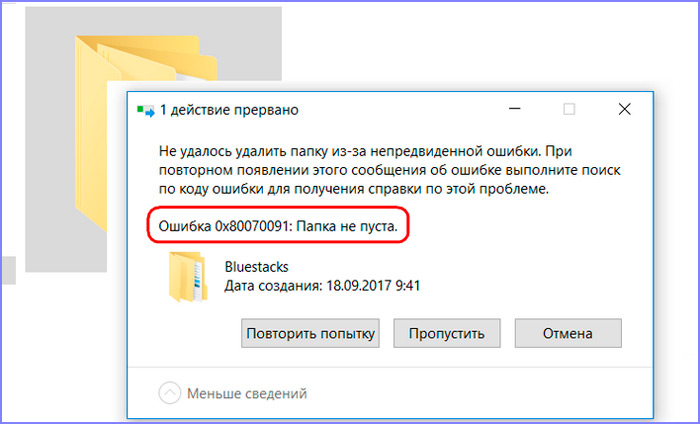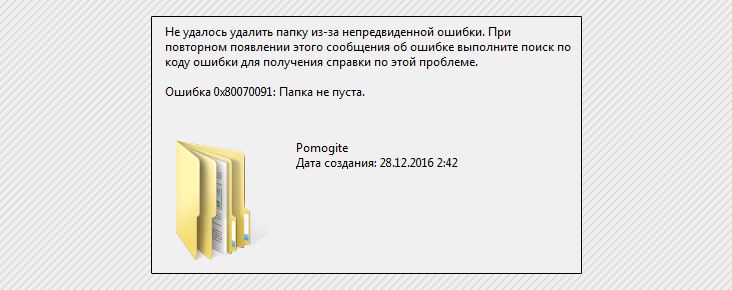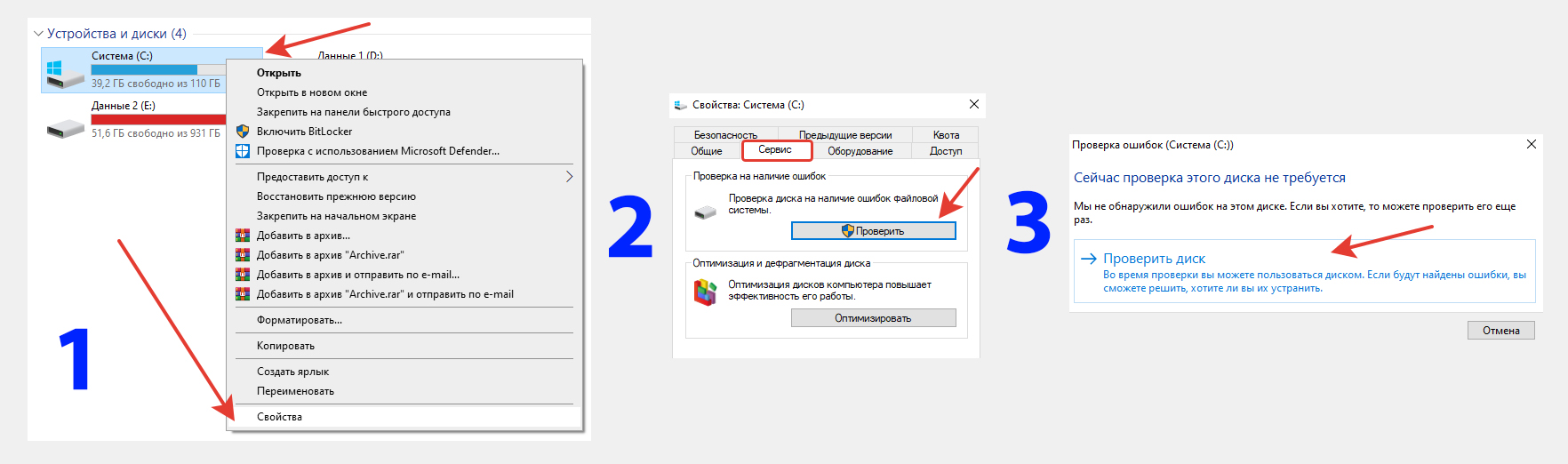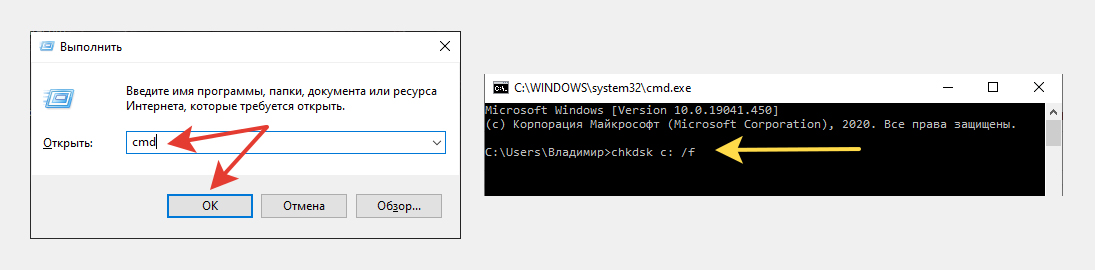Ошибка 0x80070091 папка не пуста как удалить
Ошибка 0x80070091 папка не пуста как удалить
Устранение ошибки 0x80070091 «Папка не пуста»
Появление всевозможных сбоев и багов не редкость для операционных систем Windows. Ошибки возникают по разным причинам, как программным, так и аппаратным, они могут быть незначительными или непосредственно влиять на работоспособность системы. С проблемой удаления файлов и каталогов сталкивались практически все пользователи и знают, что выполнить процедуру невозможно при том, что элемент используется, задействован в каком-либо процессе в текущий момент или в случае отсутствия прав доступа. Так, с переименованием, завершением процесса, привлечением утилит для разблокировки, шредеров, получением прав или загрузкой с внешнего накопителя типа LiveCD обычно задача решается. При этом в случае ошибки «Папка не пуста» с кодом 0x80070091 и эти действия не всегда эффективны. Сбой нередко появляется во время использования функции восстановления операционки, например, при попытке возврата к созданной точке или её пересоздании. Рассмотрим подробнее, чем вызвана данная проблема, и как с ней можно справиться.
Причины ошибки 0x80070091
Исправление любого сбоя направлено на устранение источника его возникновения. Так и с ошибкой «Папка не пуста», имеющей код 0x80070091. Если каталог занят каким-то процессом, здесь всё просто, его можно удалить, освободив его от задачи, в том числе методом перезагрузки системы. Другое дело, если проблема носит более серьёзный характер и обеспечена повреждением файловой системы винчестера, что может быть в свою очередь спровоцировано целым рядом факторов, начиная с кривых обновлений, неудачной инсталляции/деинсталляции софта или наличия вирусов, заканчивая нарушением целостности вследствие физических неисправностей жёсткого диска. Рассматривая ошибку «Папка не пуста», можно выделить два варианта её проявления – в процессе восстановления ОС, когда имеются проблемы с содержимым и регистрацией приложений в каталоге Windows Apps, или при попытке удаления любой папки. Уведомление о сбое, как правило, может содержать дополнительную информацию.
В нашем случае здесь указано местоположение проблемного элемента – каталог, находящийся в директории Program Files – Windows Apps. Именно в нём и обитают данные для восстановления операционки, а также могут содержаться остатки от ранее установленных версий системы. Проблема удаления папки возникает по разным причинам. Например, объект продолжает использоваться текущей Windows, из чего следует необходимость завершения процесса для совершения операции или система блокирует доступ к Windows Apps. Кроме того, масштабное распространение сбой получил после обновления КВ 3213968 (регулярные обновления ОС знамениты и не такими сюрпризами). Способов, как исправить ошибку 0x80070091 будет несколько ввиду того, что проблема может быть связана с различными провоцирующими факторами. Поскольку точно причина сбоя неизвестна, применяя поочерёдно каждый из вариантов решения, вы сможете добиться желаемого результата.
Исправляем ошибку
Если вы пытаетесь удалить папку, в то время как с ней работают какие-либо приложения, появление сбоя, имеющего код ошибки 0x80070091, вполне закономерно. Так, процессы должны быть завершены и в случае, когда ПО всё ещё использует объект, требуется отключение работающего софта, в том числе в фоне.
Загрузка системы в чистом режиме
Состояние чистой загрузки применяется при устранении неполадок, возникающих в работе с Windows. Так, используя данный вариант решения, вы сможете выбрать минимум драйверов и программ, с которыми загрузится операционная система, после чего вернуться к процедуре восстановления. Для чистой загрузки выполняем следующее:
Пробуем восстановить систему, вернув её в созданную ранее точку. Деактивируется режим обратным способом.
Переименование папки
Данный нехитрый метод решения заключается в переименовании системного каталога Windows Apps. Для этого выполняем такие манипуляции:
Процедура позволяет переименовать папку, что в ряде ситуаций поможет справиться со сбоем и следующая попытка выполнить восстановление ОС проходит успешно. Иногда удаётся добиться успехов в удалении каталога из-под LiveCD, при этом, если файловая система содержит ошибки, в дальнейшем вероятны новые проблемы, поэтому будем воздействовать на возможный источник неприятности.
Сканирование жёсткого диска на ошибки
Системная утилита CHKDSK (Check Disk) позволяет сканировать диск на ошибки, битые сектора и устранять обнаруженные неисправности. Запустить инструмент можно при помощи командной строки. Необходимо открыть её на правах администратора посредством консоли «Выполнить», где в поле прописать команду cmd и нажать Ctrl+Shift+Enter. То же самое можно сделать, воспользовавшись поиском из меню Пуск, тогда в результатах выдачи нужно нажать ПКМ на названии утилиты и выбрать нужный вариант загрузки инструмента. Приступаем к процедуре:
Нередко данный способ решает проблему появления ошибки 0x80070091, поскольку если файл записан на повреждённом участке, к нему нет доступа. Чтобы содержимое секторов читалось и при необходимости удалилось, выполнять восстановление данных файловой системы необходимо.
Изменение точки возврата
Бывает, что невозможно вернуться к сохранённой точке исключительно по причине удаления конкретного каталога. В таком случае решит проблему возврат к ранней точке. Поскольку во время функционирования ОС возникает немало конфликтов, они впоследствии провоцируют различные ошибки и баги. Возвращаем систему в более раннее состояние, когда подобных проблем не возникало, используя штатный функционал восстановления Windows, и вполне вероятно, что ошибка 0x80070091 больше не побеспокоит.
Открытие доступа к Windows Apps
Ещё один из вариантов, как удалить папку, если в этом препятствует сбой с кодом 0x80070091, предполагает получение доступа к заблокированному объекту, что обеспечит возможность восстанавливать систему или удалять файлы. Выполняем следующее:
Заключение
После выполненных манипуляций вы получите полное право на изменение папки Windows Apps, её можно переименовать (см. выше), перезагрузить устройство и попробовать снова выполнить восстановление системы. Ошибка 0x80070091, хотя и не является критической, доставляет немало неудобств, при этом вышеописанных способов достаточно для исправления сбоя.
Простая инструкция: ошибка 0x80070091 «папка не пуста», как исправить в Windows
Если появился ошибка «0x80070091 папка не пуста», как удалить в таком случае эту папку? В данной заметке дам простейшее решение для любых версий и сборок операционной системы Windows.
Дело в том, что с этой проблемой может однажды столкнуться вообще любой пользователь системы, даже если пытается просто удалить свою личную папку, не трогая ничего из системных и защищенных.
И ведь каталог действительно пустой, в нем ничего не показывает ни сама Windows, при включении скрытых и системных файлов, ни любой другой софт.
Ошибка 0x80070091 папка не пуста, как удалить?
Вот как на изображении выше выглядит ошибка «0x80070091 папка не пуста», появляющаяся в системах Windows. Чаще всего появления являются сбои в работе жесткого диска.
Любой диск, будь то HDD или современные SSD в ходе своей работы не застрахованы от появления ошибок файловой системы, поврежденных секторов и прочих, из-за сбоев питания (например, внезапные перезагрузки, выключения), из-за резких прерываний установок обновления и других процессов системы (касается любых, а не только Windows).
В одной из ранее выпущенных статей (здесь) я уже рассказывал о том как проверить любой диск в Windows на ошибки. Сейчас продублирую самое основное, что потребуется вам для решения текущей проблемы:
Ожидаем завершения проверки и на всякий случай еще перезагружаем компьютер. Я уже привык делать ребут компьютера после любой выполненной операции с виндой 🙂 И после этого пробуем снова удалить папку.
Работает, ошибки «0x80070091 папка не пуста» больше нет? Отлично! Значит, проблема была именно в проблемах с диском, которые вы поправили и все стало работать правильно.
Если вдруг не получилось запустить программу проверки диска через графический интерфейс, попробуйте еще выполнить то же самое через командную строку, следующим образом:
Дополнительные варианты
Если вдруг не помог, вариант с исправлением ошибок на диске, то попробуйте следующее:
Основные выводы
Теперь, если вдруг появится у вас ошибка 0x80070091 папка не пуста, то как удалить ее вы уже будете знать. Что-то из перечисленного определенно должно помочь, потому что в ином случае неудаляемая папка может быть только если она системная, занятая какими-то файлами Windows. Но в таком случае и ошибку вы получите другую.
Накрайняк вообще можно ничего не делать с этой несчастной папкой, оставить ее на компьютере и забыть 🙂 Главное, чтобы места она много не занимала. Ну а я сам по себе перфекционист и если хоть что-то на компе не так, я уже не могу нормально работать, хочу сразу починить, тем более, что чаще всего нахожу решение проблемы.
Если появились вопросы, пишите в комментариях, постараемся во всем разобраться и буду рад отзыву, если заметка помогла вам справиться с проблемой 😉
Сделай репост – выиграй ноутбук!
Каждый месяц 1 числа iBook.pro разыгрывает подарки.
—> LENOVO или HP от 40-50 т.р., 8-16ГБ DDR4, SSD, экран 15.6″, Windows 10
2 комментария
Автор: Владимир Белев
Почему не удалось удалить папку 0x80070091 и как это исправить?
Использование операционных систем Windows 7 и Windows 10 дает возможность пользователю выполнять сложные задачи, работать с файлами, создавать контент. Тем не менее, пользователи часто становятся свидетелями тех или иных ошибок. Распространенной считается ошибка 0x80070091, она появляется при попытке удаления файлов на внешнем HDD или системном диске компьютера. При попытке удаления появляется уведомление о том, что произошла непредвиденная ошибка. Сообщение также указывает, что папка не пуста и выдает код ошибки в виде 0x80070091. Мы разобираемся в том, почему система не удаляет папку 0x80070091 и как можно исправить эту ошибку.
Причины ошибки 0x80070091 в Windows 7, 10
Нет одной определенной причины того, почему данная ошибка появляется при удалении той или иной папки. Это может свидетельствовать о том, что системные файлы повреждены, что в операционной системе есть вирусы или стороннее программное обеспечение блокирует доступ к файловой системе. Несмотря на всю серьезность и количество возможных причин, проблема решается, пользователи могут сделать это самостоятельно, не прибегая к услугам сервисных центров. Есть несколько способов того, как удалить папку и решить возникшую проблему.
Как удалить папку при ошибке 0x80070091?
Если не удалось удалить папку 0x80070091 и ошибка появляется постоянно, то следует изначально сделать простые шаги по решению. Прежде всего, есть смысл в том, чтобы попробовать переименовать папку и перезагрузить систему. Часто после этих действий проблема решается. Такой способ решения актуальный в том случае, если поломка происходит только лишь с одной определенной папкой. Если проблема носит массовый характер по всей системе, то здесь нужен более серьезный подход. Следует перейти к способам решения проблемы ниже.
Способ 1: запускаем проверку системы на наличие ошибок
В большом количестве случаев такая ошибка появляется именно по причине того, что в файловой системе возникают ошибки. Благо в операционной системе Windows есть встроенный функционал для запуска проверки система на наличие ошибок. Данный инструмент позволяет проверить систему на наличие ошибок и если они есть, то исправить неполадки в автоматическом режиме. Способ решения довольно простой, поэтому рекомендуется начать именно с него. Чтобы произвести проверку системы на ошибки, необходимо выполнить следующие действия:
Процесс может быть довольно длительный, все зависит от производительности ПК и состояния операционной системы файлами. После того как проверка будет закончена, необходимо перезагрузить Windows и попытаться удалить ту папку, которая ранее выдавала ошибку. Если удаление произошло успешно и без дополнительных проблем, то можно просто эксплуатировать систему. Если же ошибка снова появилась, то необходимо перейти к следующему пункту для решения.
Способ 2: сканируем диск через chkdsk
В системе Windows есть еще один встроенный инструмент для проверки файлов и их восстановления. Это более серьезная функция, которая срабатывает при очередной перезагрузке и проверяет все файлы на наличие повреждений. Если запустить правильную команду, то инструмент не просто будет находить саму проблему, но и устранит ее. В большинстве случаев именно проверка через chkdsk дает положительный результат. Данная проверка решает множество системных проблем, ее часто запускают тогда, когда появляются торможения или ошибки во время работы. Чтобы выполнить сканирование chkdsk, необходимо выполнить следующие действия:
Данная проверка может отнимать довольно много времени, если речь идет о диске большого объема со множеством файлом. Но при этом инструмент позволит найти проблемы, восстановит их и создаст отчет, где по желанию можно будет все изучить. Если это не помогло в решении и ошибка продолжает появляется при попытке удаления папки, то следует перейти к следующему способу.
Способ 3: удаляем вирусы
Нередко именно вирусы в операционной системе являются причиной возникновения подобных проблем. Стороннее ПО попросту вмешивается в работу системы, отбирает у пользователя права на удаление или редактирование файлов. Возможно, именно та папка, которую не удается удалить, является зараженной. Вирус мог попасть в систему разными способами, необходимо решать проблему исходя из того, что уже есть. Самым простым решением будет проверка Windows на вирусы. В Windows 10 есть встроенное антивирусное ПО с очень хорошими показателями. Необходимо зайти в “Защитник Windows”, после чего выбрать там пункт «Проверка всей системы на наличие вирусов».
Следует помнить о том, что антивирусные базы не должны быть устаревшими, защитник должен быть официальным и поддерживаться разработчиком. После того как программа найдет вирусы, их необходимо удалить. Если это невозможно сделать сейчас, то программа предложит выполнить удаление сразу после перезагрузки. По завершению проверки необходимо обязательно перезагрузить компьютер и попробовать удалить папку, которая ранее не поддавалась этому действию.
Способ 4: используем чистую загрузку Windows
Проблема может скрываться также в сторонних драйверах и программах, которые пользователь самостоятельно установил ранее. Перед тем как удалять все подряд и пытаться таким способом решить проблему, необходимо понять, действительно ли она в этом. Для того чтобы выполнить диагностику, изначально необходимо произвести чистую загрузку Windows. После такой загрузки в системе будут отключено все стороннее ПО, в том числе установленные ранее программы и драйвера. Если после такой загрузки ошибка 0x80070091 больше не появляется, то это уже говорит о том, что проблема найдена. Чтобы выполнить чистую загрузку, выполните следующие действия:
Запуск чистой ОС возможен в Windows 7, 8, 10, после перезагрузки можно будет попробовать убрать папку. Если положительный результат появился, то нужно искать программное обеспечение, которое работает мешает при стандартном запуске операционной системы.
Как можно заметить, самостоятельно решить проблему возможно. Если возникает ошибка 0x80070091 и не получается удалить папку, то необходимо просто попробовать применить вышеперечисленные способы. С этой задачей может справиться даже новичок, который ранее никогда не углублялся в системные настройки своей ОС.
Ошибка 0x80070091 папка не пуста. Как удалить?
Предположим, у вас возникла ошибка 0x80070091 папка не пуста и при попытке удалить ту или иную папку, вы не можете этого сделать. Понятное дело, что вы тут же начинаете возмущаться и пытаетесь перезагрузить систему для того, чтоб отключить процесс, который использует папку, которую не возможно удалить, но видите вновь сообщение о невозможности удаления папки. В таком случае, вы уже пытаетесь выключить компьютер и подождать немного и через какой-то промежуток времени, вновь начинаете тщетные попытки по удалению папки. После того, как нечего вышеописанное вам не помогает, вы решаете начать использовать стороннюю утилиту, которая может отключить все процессы, которые затрагивают в данный момент папку и видите, что даже специализированный софт вам в этом не способен помочь.
Казалось бы, безвыходная ситуация образовывается, но если капнуть немного глубже, то становится ясно, что не все так ужасно, как кажется первоначально, просто стоит во всем разобраться и понять:
Почему не удаляется папка из Windows?
Если попытаться рассмотреть вышеописанный вопрос, то тут необходимо двигаться, как минимум по двум направлениям, так как именно их стоит считать основными, все остальное – это дополнительные / сопутствующие проблемы, которые не являются основными:
Если с первым вариантом все более или менее понятно, то во со втором, необходимо повозиться, так как тут есть ряд способов для решения возникшей проблемы и ее ликвидации.
Что нужно сделать, чтоб удалить не удаляемую папку из системы Windows?
Для того, чтоб избавиться от проблемы следующего вида: ошибка 0x80070091 папка не пуста, вы должны будите по работать немного с утилитой, которая присутствует в любой системе и имеет название «Chkdsk».
Для тех, кто не в курсе, утилита Chkdsk имеет возможность полноценного сканирования жестких дисков и выявления на них битых секторов, которые дают сбой. Так же, приложение может отыскать те файлы в системе, которые имеют какие-то повреждения.
Запуск утилиты Chkdsk производится при помощи «Командной строки», куда вы должны будите прописать команду «chkdsk /f /r». После чего, вам придется выбрать один из двух вариантов запуска самой утилиты, так как:
Сам процесс сканирования утилитой Chkdsk не долгий, но стоит понимать, чем больше жесткий диск и чем больше на нем занято места под файлы, тем дольше будет протекать сканирование.
После окончания сканирования, утилита Chkdsk покажет вам те места в системе или на жестком диске, которые являются поврежденными. После проведения сканирования, утилита произведет восстановление файловой системы или жесткого диска, что в дальнейшем позволит вам произвести удаление и не увидеть сообщение о том, что присутствует ошибка 0x80070091 папка не пуста.
Очень важным моментов в данном процессе сканирования системы является и то, что в некоторых (особенно сложных случаях), Chkdsk не имеет возможности полноценно (на все 100%) закончить сканирование – это может означать только то, что ошибка весьма критична и для ее исправления, вам необходимо подыскать программное обеспечения, которое является более мощным, чем вышеназванная утилита.
Как исправить ошибку 0x80070091 при восстановлении системы?
В любой версии Windows предустановленна функция восстановления системы, которая позволяет вернуть ее в предыдущее состояние при условии, что включена опция создания точек восстановления. Этот инструмент создает резервные копии ОС для случаев, при которых возникают проблемы с работоспособностью. Но иногда процесс может быть прерван сообщением «Непредвиденная ошибка при восстановлении системы (0x80070091)».
Во многих случаях возникает из-за проблем с папкой WindowsApps.При этом код ошибки 0x80070091 указывает, что папка назначения не пуста. Также восстановление может быть остановлено из-за блокировки антивирусом или настроек синхронизации.
Обычным решением было бы просто удалить или переименовать WindowsApps, но доступ к ней можно получить только через TrustedInstaller. Для решения проблемы сначала отключим антивирус, тем самым исключим его вмешательство в процесс восстановления. Если этот подход не сработает, то попытаемся получить доступ к папке WindowsApps и переименовать ее.
Удаление антивируса
Прежде чем приступить к другим решениям попробуйте удалить антивирусную программу. Как известно, антивирусные программы могут вмешаться в ход восстановления и заблокировать его.
Несмотря на то, что антивирус можно деинсталлировать в разделе «Удаления или изменения программ», его остаточные файлы и записи в реестре могут вызвать проблемы. Поэтому лучше использовать утилиту Revo Uninstaller, которая не только удалит приложение, но и очистит все оставшиеся файлы.
Перейдите на официальный сайт программы и скачайте бесплатную версию.
После установки запустите Revo Uninstaller, найдите и отметьте антивирус, затем нажмите на «Удалить».
После удаления установите флажок Продвинутый и выберите Сканировать.
Дождитесь завершения сканирования, после которого отобразятся остаточные файлы. Выделите все и нажмите на кнопку Удалить. В следующем окне отобразится список файлов реестра, также выберите их все и удалите.
После попробуйте восстановить систему к предыдущему состоянию. Если опять столкнулись с ошибкой 0x80070091 перейдите к следующему способу.
Возврат системы из среды восстановления Windows
Попробуйте вернуть предыдущее состояние ОС из среды восстановления. Для этого разверните меню Пуск, щелкните на кнопку питания и, удерживая Shift, нажмите на Перезагрузку.
Откроется окно выбора действия. Перейдите по пути:
Укажите точку восстановления и следуйте инструкциям на экране.
Использование безопасного режима
В безопасном режиме Windows загружается с минимальным интерфейсом и необходимыми программами. Таким образом, никакие сторонние программы, включая антивирусы, не будут вмешиваться в восстановление системы.
Для запуска Windows 10 в безопасном режиме выполните шаги:
Удерживая клавишу Shift, щелкните на кнопку Перезагрузка для входа в среду восстановления. Перейдите по пути: Поиск и устранение неисправностей – Дополнительные параметры – Параметры загрузки. Нажмите F4, чтобы компьютер перезагрузился в безопасный режим.
После загрузки попытайтесь откатить Windows в предыдущее состояние.
Выберите точку восстановления, к которой хотите перейти и в следующем окне щелкните на «Готово».
Дождитесь завершения процесса. В случае появления ошибки 0x80070091, перейдите к следующему способу.
Переименование папки WindowsApps из командной строки
Ошибку 0x80070091 можно решить путем удаления или переименования папки WindowsApps. Но эта системная папка не может быть доступна и, следовательно, изменена через этот компьютер или другим обычным способом. Поэтому попробуем получить доступ к папке с помощью командной строки.
Перезагрузите компьютер в безопасном режиме, как указано в предыдущем способе.
Совместным нажатием Win + X откройте контекстное меню и выберите пункт Командная строка (администратор).
В консоли по очереди запустите команды:
Теперь попытайтесь восстановить систему. Посмотрите, удалось ли исправить ошибку 0x80070091.
Как переименовать папку с помощью Unlocker
Для многих предыдущий метод может оказаться достаточно сложным, поэтому попробуйте исправить ошибку 0x80070091 утилитой Unlocker. Она может быть использована для доступа к файлам и папкам, которые доступны только для TrustedInstaller.
Откройте официальный сайт и загрузите утилиту Unlocker 1.9.2.
Запустите загруженный файл и в начале установки нажмите на кнопку Advanced. Снимите флажок с опции Install Delta Toolbar.
После завершения откройте Проводник совместным нажатием Win + E. Перейдите в каталог C:\Program Files. В верхнем меню откройте вкладку Вид и установите флажок на опции «Скрытые элементы».
Отобразится WindowsApps, щелкните на ней правой кнопкой мыши и выберите Unlocker.
В раскрывающемся меню выберите пункт Переименовать, введите WindowsApps.old и кликните на ОК. Если возникнет окно с запросом переименовать его при следующей перезагрузке, подтвердите это действие.
После перезагрузки компьютера проверьте, возникает ли сообщение об ошибке 0x80070091 при восстановлении системы.
Как удалить папку при появлении непредвиденной ошибки 0x80070091 или при восстановлении системы Windows 10?
В любой версии Windows предустановленна функция восстановления системы, которая позволяет вернуть ее в предыдущее состояние при условии, что включена опция создания точек восстановления. Этот инструмент создает резервные копии ОС для случаев, при которых возникают проблемы с работоспособностью. Но иногда процесс может быть прерван сообщением «Непредвиденная ошибка при восстановлении системы (0x80070091)».
Во многих случаях возникает из-за проблем с папкой WindowsApps.При этом код ошибки 0x80070091 указывает, что папка назначения не пуста. Также восстановление может быть остановлено из-за блокировки антивирусом или настроек синхронизации.
Обычным решением было бы просто удалить или переименовать WindowsApps, но доступ к ней можно получить только через TrustedInstaller. Для решения проблемы сначала отключим антивирус, тем самым исключим его вмешательство в процесс восстановления. Если этот подход не сработает, то попытаемся получить доступ к папке WindowsApps и переименовать ее.
Удаление антивируса
Прежде чем приступить к другим решениям попробуйте удалить антивирусную программу. Как известно, антивирусные программы могут вмешаться в ход восстановления и заблокировать его.
Несмотря на то, что антивирус можно деинсталлировать в разделе «Удаления или изменения программ», его остаточные файлы и записи в реестре могут вызвать проблемы. Поэтому лучше использовать утилиту Revo Uninstaller, которая не только удалит приложение, но и очистит все оставшиеся файлы.
Перейдите на официальный сайт программы и скачайте бесплатную версию.
После установки запустите Revo Uninstaller, найдите и отметьте антивирус, затем нажмите на «Удалить».
После удаления установите флажок Продвинутый и выберите Сканировать.
Дождитесь завершения сканирования, после которого отобразятся остаточные файлы. Выделите все и нажмите на кнопку Удалить. В следующем окне отобразится список файлов реестра, также выберите их все и удалите.
После попробуйте восстановить систему к предыдущему состоянию. Если опять столкнулись с ошибкой 0x80070091 перейдите к следующему способу.
Откат к точке восстановления
Последним способом решения ситуации будет откат системы к первой точке восстановления:
Как исправить ошибку Operating system not found
Все методы решения проблемы ошибки 0x80070091 связаны со вмешательством в корневые разделы жесткого диска, поэтому возможны некоторые проблемы при дальнейшей работе ОС. Следует хорошо взвесить все, перед началом восстановления.
Возврат системы из среды восстановления Windows
Попробуйте вернуть предыдущее состояние ОС из среды восстановления. Для этого разверните меню Пуск, щелкните на кнопку питания и, удерживая Shift, нажмите на Перезагрузку.
Откроется окно выбора действия. Перейдите по пути:
Поиск и устранение неисправностей – Дополнительные параметры – Восстановление системы.
Укажите точку восстановления и следуйте инструкциям на экране.
Запуск проверки и исправления диска
Проверим плохие сектора на жестком диске, которые могут выдавать данные ошибки.
Примечание: Компьютер может сказать, что операция будет выполнена при следующей загрузке, тогда перезагрузите компьютер и дождитесь окончания процесса.
Использование безопасного режима
В безопасном режиме Windows загружается с минимальным интерфейсом и необходимыми программами. Таким образом, никакие сторонние программы, включая антивирусы, не будут вмешиваться в восстановление системы.
Для запуска Windows 10 в безопасном режиме выполните шаги:
Удерживая клавишу Shift, щелкните на кнопку Перезагрузка для входа в среду восстановления. Перейдите по пути: Поиск и устранение неисправностей – Дополнительные параметры – Параметры загрузки. Нажмите F4, чтобы компьютер перезагрузился в безопасный режим.
После загрузки попытайтесь откатить Windows в предыдущее состояние.
Откройте окно восстановления командой rstrui.exe, запущенной из окна «Выполнить» (Win + R).
Выберите точку восстановления, к которой хотите перейти и в следующем окне щелкните на «Готово».
Дождитесь завершения процесса. В случае появления ошибки 0x80070091, перейдите к следующему способу.
Отключение лишних программ
Помешать вернуться к ранней версии ОС могут и утилиты, которые работают в фоновом режиме. Их необходимо отключить, открыв интерфейс «Параметры» и выбрав вкладку «Конфиденциальность»;
И отключить все фоновые программы. При этом стоит учитывать, что после восстановления системы их, при необходимости, придется включать вручную.
Подключение старого просмотра изображений в Windows 10
Переименование папки WindowsApps из командной строки
Ошибку 0x80070091 можно решить путем удаления или переименования папки WindowsApps. Но эта системная папка не может быть доступна и, следовательно, изменена через этот компьютер или другим обычным способом. Поэтому попробуем получить доступ к папке с помощью командной строки.
Перезагрузите компьютер в безопасном режиме, как указано в предыдущем способе.
Совместным нажатием Win + X откройте контекстное меню и выберите пункт Командная строка (администратор).
В консоли по очереди запустите команды:
Теперь попытайтесь восстановить систему. Посмотрите, удалось ли исправить ошибку 0x80070091.
Не удалось удалить папку / Ошибка 0x80070091: Папка не пуста
После переустановки Windows 7 вместо устаревшей XP я начал заботливо чистить старые кишки от XP. Но две папки никак удаляться не хотели. Они постоянно мне вещали одну и ту же ошибку. Не удалось удалить папку из-за непредвиденной ошибки. Ошибка 0x80070091: Папка не пуста.

Я пытался переименовывать её, перемещать, устанавливать ей права, менять владельца, снимать атрибуты только для чтения, удалять через командную стргоку. Ничего не помогло.
Понадеялся на Проверку диска, но даже полная проверка не нашла ничего подозрительного в этих папках.
Они были полностью пусты, но систему это не интересовало. На помощь мне пришла маленькая программка Unlocker. Бесплатная, маленькая, но очень наглая программа, может удалить любую папку или файл, даже если те кем-то используются.
Весь процесс занял 5 минут.



Исправляем ошибку
Именно другие программы часто становятся следствием блокированию папки. Они по какой-то причине работают с ней, а значит, продолжают обмениваться данными. Без завершения данного процесса об удалении и речи быть не может.
Проверка диска
Очень часто уведомление о непредвиденной ошибке может быть единичным и решается вполне банальным сканированием диска на ошибки. Жмите правой кнопкой по системному тому и во вкладке Сервис выберите первую опцию. Такой метод часто помогает в Windows 7 и 10.
Проверка системного диска на ошибки
Изменение точки возврата
Часто проблема состоит только в невозможности удалить папку для определенной точки возврата, тогда нужно сделать возврат к самой первой точке сохранения. В процессе работы ОС могут происходить многие непредвиденные конфликты, способные в будущем создавать баги. Если вернуть операционную систему к более ранним дням работы, возможно, все сработает.
Открыть доступ к WindowsApps
Пользователи Windows 10 и 8.1 могут получить доступ к закрытой папке WindowsApps самостоятельно. Для этого следует произвести кое-какие манипуляции на системном диске. Потом можно уже будет в обычном варианте делать восстановления или удаление ненужных файлов:
- Откройте диск С и папку «Program Files». В верхних закладках папки перейдите во вкладку «Вид», справа будут «Параметры», Откроется окошко, там выберите Вид и пролистайте список параметров вниз, где установите выбор на «Показать скрытые файлы и папки», поставив напротив галочку. Таким образом, WindowsApps можно будет увидеть.
Открываем скрытые файлы и папки
Операция для простых пользователей не особо приятная, вот наглядная видео-инструкция на примере папки Internet Explorer.
Непредвиденная ошибка при восстановлении системы 0xc0000022: что это?
Для начала остановимся на самом сбое. Многие задаются вопросом о том, почему же при задании отката на стадии загрузки появляется непредвиденная ошибка при восстановлении системы 0xc0000022. Windows 7, такая всеми любимая, не единственная система, в которой может проявиться такой сбой. В «восьмерке» и «десятке» такое явление тоже не редкость.
Вообще, если рассматривать первопричины, когда система выдает сообщение о том, что произошла непредвиденная ошибка при восстановлении системы 0xc0000022, в основном здесь выделяют два основных момента: последствия воздействия вирусов и отсутствие или повреждение некоторых системных компонентов, отвечающих за откат системы. Разберем обе ситуации.
Простая инструкция: ошибка 0x80070091 “папка не пуста”, как исправить в Windows
Вот как на изображении выше выглядит ошибка “0x80070091 папка не пуста”, появляющаяся в системах Windows. Чаще всего появления являются сбои в работе жесткого диска.
Любой диск, будь то HDD или современные SSD в ходе своей работы не застрахованы от появления ошибок файловой системы, поврежденных секторов и прочих, из-за сбоев питания (например, внезапные перезагрузки, выключения), из-за резких прерываний установок обновления и других процессов системы (касается любых, а не только Windows).
Поэтому и один из основных способов устранения такой проблемы – проверить диск через специальную утилиту (системную программу) и автоматически исправить ошибки. Но есть и другие варианты, когда этот метод может не сработать.
Основной способ – исправление ошибок на диске
В одной из ранее выпущенных статей (здесь) я уже рассказывал о том как проверить любой диск в Windows на ошибки. Сейчас продублирую самое основное, что потребуется вам для решения текущей проблемы:
Ожидаем завершения проверки и на всякий случай еще перезагружаем компьютер. Я уже привык делать ребут компьютера после любой выполненной операции с виндой 🙂 И после этого пробуем снова удалить папку.
Работает, ошибки “0x80070091 папка не пуста” больше нет? Отлично! Значит, проблема была именно в проблемах с диском, которые вы поправили и все стало работать правильно.
Если вдруг не получилось запустить программу проверки диска через графический интерфейс, попробуйте еще выполнить то же самое через командную строку, следующим образом:
Дополнительные варианты
Если вдруг не помог, вариант с исправлением ошибок на диске, то попробуйте следующее:
Основные выводы
Теперь, если вдруг появится у вас ошибка 0x80070091 папка не пуста, то как удалить ее вы уже будете знать. Что-то из перечисленного определенно должно помочь, потому что в ином случае неудаляемая папка может быть только если она системная, занятая какими-то файлами Windows. Но в таком случае и ошибку вы получите другую.
Накрайняк вообще можно ничего не делать с этой несчастной папкой, оставить ее на компьютере и забыть 🙂 Главное, чтобы места она много не занимала. Ну а я сам по себе перфекционист и если хоть что-то на компе не так, я уже не могу нормально работать, хочу сразу починить, тем более, что чаще всего нахожу решение проблемы.
Опубликовано: 26.12.2017 Обновлено: 30.01.2019 Категория: Инструкции windows Автор: myWEBpc
Вы получаете ошибку 0x80070091 папка не пуста? Это происходит, когда вы пытаетесь удалить папку с внешнего жесткого диска, флешки или SD-карты, но это также может произойти при удалении файла с системного диска. Прежде чем приступить к исправлению данной проблемы, советую вам попробовать переименовать папку или перезагрузить компьютер. Если ничего не получается, то разберем пару способов для устранения данной ошибки, которая звучит следующим образом:
“Не удалось удалить папку из-за непредвиденной ошибки. При повторном появлении этого сообщения об ошибке выполните поиск по коду ошибки для получения справки по этой проблеме. Ошибка 0x80070091: Папка не пуста“.
1. Запуск проверки и исправления диска
Проверим плохие сектора на жестком диске, которые могут выдавать данные ошибки.
Примечание: Компьютер может сказать, что операция будет выполнена при следующей загрузке, тогда перезагрузите компьютер и дождитесь окончания процесса.
2. Перезапустите проводник Windows
Время от времени подпроцессы привязываются в проводник и перезапуск проводника может исправить эту ошибку.
3. Сканирование компьютера антивирусом
Смотрите еще:
Информация к новости
Категория: Windows / Функционал Windows
Даже новички в компьютерном деле знают, что, если в среде Windows не удаляются папка или файл, значит, нужно либо закрыть использующий их активный процесс (или программу), либо прибегнуть к помощи программ-разблокировщиков типа Unlocker или LockHunter. Однако не всегда таким способом можно удалить неудаляемые данные. Например, когда при их удалении появляется уведомление:
Ошибка 0x80070091 Папка не пуста
Однако в данном случае папка как раз таки и была пустой. Из неё без проблем удалилось всё её содержимое, но сама она отправляться в корзину не хотела никак. Такая системная ошибка ещё и может приводить к подвисанию операционной системы. Как удалить проблемный объект в этом случае?Ошибка 0x80070091 не даст удалить объект ни одним из традиционных способов борьбы с неудаляемыми данными. Не помогут:
Ошибка 0x80070091 связана с проблемами файловой системы. А таковые решаются с помощью штатного средства проверки дисков Windows. Открываем окно свойств раздела диска, на котором находится неудаляемый объект. Во вкладке «Сервис» жмём «Проверить».Windows обнаружила ошибки. Жмём «Закрыть».В следующем окне кликаем на единственный возможный вариант «Восстановить диск».Далее – «Восстановить».Восстановление прошло успешно. В нашем случае проблемная папка размещалась не на диске (C:), потому не потребовалось даже перезагрузки компьютера.Теперь неудаляемый ранее объект можно удалить обычным способом. Вернуться Комментариев: 48 Дорогой посетитель, Вы можете задать на сайте любой вопрос и обязательно получите ответ!
По каким признакам можно судить, что невозможность удаления объекта вызвана именно повреждением файловой системы или диска?
Если диск системный, проверка будет выполнена после перезагрузки Windows, для анализа пользовательского раздела перезагрузка не понадобится.
В большинстве случаев после успешной проверки файловой системы и исправления найденных ошибок проблемную папку удаётся удалить стандартными средствами системы.
Если процесс Chkdsk не удается завершить, возможно, диск нуждается в более тщательной проверке профессиональными утилитами типа Victoria.
Предположим, у вас возникла ошибка 0x80070091 папка не пуста и при попытке удалить ту или иную папку, вы не можете этого сделать. Понятное дело, что вы тут же начинаете возмущаться и пытаетесь перезагрузить систему для того, чтоб отключить процесс, который использует папку, которую не возможно удалить, но видите вновь сообщение о невозможности удаления папки. В таком случае, вы уже пытаетесь выключить компьютер и подождать немного и через какой-то промежуток времени, вновь начинаете тщетные попытки по удалению папки. После того, как нечего вышеописанное вам не помогает, вы решаете начать использовать стороннюю утилиту, которая может отключить все процессы, которые затрагивают в данный момент папку и видите, что даже специализированный софт вам в этом не способен помочь. Казалось бы, безвыходная ситуация образовывается, но если капнуть немного глубже, то становится ясно, что не все так ужасно, как кажется первоначально, просто стоит во всем разобраться и понять:
Почему не удаляется папка из Windows?
Что нужно сделать, чтоб удалить не удаляемую папку из системы Windows?
Для того, чтоб избавиться от проблемы следующего вида: ошибка 0x80070091 папка не пуста, вы должны будите по работать немного с утилитой, которая присутствует в любой системе и имеет название «Chkdsk». Для тех, кто не в курсе, утилита Chkdsk имеет возможность полноценного сканирования жестких дисков и выявления на них битых секторов, которые дают сбой. Так же, приложение может отыскать те файлы в системе, которые имеют какие-то повреждения.
Сам процесс сканирования утилитой Chkdsk не долгий, но стоит понимать, чем больше жесткий диск и чем больше на нем занято места под файлы, тем дольше будет протекать сканирование. После окончания сканирования, утилита Chkdsk покажет вам те места в системе или на жестком диске, которые являются поврежденными. После проведения сканирования, утилита произведет восстановление файловой системы или жесткого диска, что в дальнейшем позволит вам произвести удаление и не увидеть сообщение о том, что присутствует ошибка 0x80070091 папка не пуста. Очень важным моментов в данном процессе сканирования системы является и то, что в некоторых (особенно сложных случаях), Chkdsk не имеет возможности полноценно (на все 100%) закончить сканирование – это может означать только то, что ошибка весьма критична и для ее исправления, вам необходимо подыскать программное обеспечения, которое является более мощным, чем вышеназванная утилита.
Быстро исправить — ошибка 0x80070091: каталог не пуст [диспетчер разделов]
Сводка:
Согласно результатам исследования Google, многие пользователи компьютеров получали сообщение об ошибке « каталог не пустой ». Но, пожалуйста, не волнуйтесь, так как в этой статье будут предложены 5 решений проблемы «невозможно удалить элемент, каталог не пуст».
Быстрый Навигация:
Каталог не пуст
Windows 7 — Windows 10 пользователи будут получать сообщение об ошибке « Ошибка 0x80070091 каталог не пустой » в различных случаях, например при удалении папки, переносе файлов с внешнего жесткого диска, резервном копировании данных и т. д.
Теперь вы можете попробовать следующие решения, которые объясняют, «как удалить ошибку 0x80070091, каталог не пуст» и тогда делайте то, что хотите.
Замена: удаление файла или папки с помощью командной строки
Вы можете узнать, как удалять файлы и папки с помощью командной строки, соответственно, после прочтения следующего содержания. Но, честно говоря, это решение — всего лишь временное решение, которое помогает удалить ненужные файлы или папки.
Обратите внимание, что вы должны вводить разные команды в окне командной строки для удаления файлов и папок.
Случай 1: Удалить папку
Шаг 2: Введите следующие параметры и нажимайте клавишу Enter на клавиатуре после ввода каждого параметра.
Случай 2: удалить файл
Шаг 2: Введите следующие параметры и нажимайте клавишу Enter на клавиатуре после ввода каждого параметра.
После ввода всех команд для удаления файла или папки соответственно вы можете удалить их. Но этот способ недостаточно удобен, и вы можете попробовать следующие решения для устранения проблемы и с легкостью удалить ненужные файлы.
Решение 1. Переименуйте папку
Самое простое решение — посмотреть, работает ли переименование папки. Для этого вам просто нужно выполнить следующие 2 шага:
Шаг 2: Попробуйте удалить или скопировать папку.
Если вы по-прежнему получаете сообщение об ошибке «Ошибка 0x80070091: Каталог не пуст» при удалении файла или папки, переместите к следующим решениям.
Решение 2. Проверьте и исправьте плохие сектора
Плохие сектора на жестком диске также приводят к появлению этого сообщения об ошибке. Следовательно, вам необходимо проверить наличие сбойных секторов и исправить их.
Проверить наличие сбойных секторов на жестком диске
Это программное обеспечение представляет собой многофункциональный набор инструментов, который поможет вам легко и эффективно управлять жестким диском, например создавать разделы, переносить операционную систему, конвертировать MBR в GPT и т. д.
Вот руководство по проверке поврежденных секторов на жестком диске с помощью MiniTool Partition Wizard.
Шаг 1: Загрузите MiniTool Partition Wizard и запустите его в получить его основной интерфейс.
Шаг 2: выберите один жесткий диск на карте дисков и выберите функцию Surface Test на левой панели.
Шаг 4. Подождите, пока функция завершит тестирование.
Шаг 5: проверьте результат теста. Возможны два случая:
Случай 1. Если в результате теста есть несколько красных квадратов, это означает, что на вашем жестком диске есть битые сектора, и вам необходимо восстановить их с помощью командной строки..
Случай 2: Если нет красного квадрата, это означает, что поврежденные сектора не являются причиной этой проблемы, и вы можете напрямую обратиться за помощью по следующим решениям.
MiniTool Partition Wizard Free Edition удобно использовать для проверки плохих секторов жесткого диска. Нажмите, чтобы написать в Твиттере
Fix Bad Sectors for Your Hard Drive
Чтобы исправить поврежденные секторы, вам необходимо запустить командную строку.
Несколько шагов по исправлению поврежденных секторов с помощью командной строки:
Шаг 1. Запустите командную строку от имени администратора.
Шаг 2: после окна командной строки появляется всплывающее окно, введите команду chkdsk/f/r #: и затем нажмите клавишу Enter на клавиатуре.
Шаг 3: Введите Y и нажмите Enter на клавиатуре, если вас попросят проверить диск при следующей перезагрузке компьютера.
После завершения всего процесса вы можете попытаться удалить папки или выполнить другие операции с ними.
Вы когда-нибудь беспокоились из-за ошибки диска или ошибки раздела? В этом посте вы узнаете, как проверить жесткий диск на наличие ошибок и исправить их.
Решение 3. Перезапустите проводник Windows.
Представленный в Windows 95 и более поздних версиях, Windows Explorer представляет собой файловый менеджер, который позволяет пользователям управлять файлами, папками и сетевыми подключениями, а также искать файлы. и связанные компоненты.
Чтобы исправить ситуацию, когда вы не можете удалить папку в Windows 10, перезапустите проводник Windows.
Как перезапустить проводник Windows? Вот руководство.
Шаг 3. Попробуйте удалить папку, чтобы убедиться, что проблема решена. Если вы по-прежнему получаете это сообщение об ошибке, что каталог не пуст, перейдите к следующим решениям.
Решение 4. Измените разрешения для файла или папки
Пожалуйста, следуйте перечисленные шаги, чтобы изменить разрешение файла или папки на его удаление.
Шаг 2: Выберите вкладку Безопасность и затем нажмите Кнопка «Дополнительно «.
Шаг 5. Установите флажок « Заменить владельца подконтейнеров и объектов », а затем нажмите OK и OK. еще раз, чтобы закрыть настройки безопасности.
Если вы изменили права доступа к указанной папке, но по-прежнему удалили ее, вирусы могут быть причиной этой проблемы, поэтому перейдите к решению 5, чтобы просканировать компьютер на наличие вирусов.
Решение 5. Просканируйте компьютер на наличие вирусов
Если вы недавно установили стороннее программное обеспечение и начали получать сообщение об ошибке «Каталог не пуст», когда вы удаляете папки, вам необходимо удалить такое программное обеспечение и просканировать всю систему с помощью надежного антивируса.
Необходим ли антивирус для Windows 10/8/7, чтобы обеспечить безопасность вашего компьютера? Прочтите этот пост, чтобы получить ответ, и вы также можете узнать о некоторых способах предотвращения вредоносного ПО.
Вот руководство по запуску этой утилиты для сканирования вашего компьютера на наличие вирусов..
Этап 1: сканирование вашего ПК
Шаг 1 : нажмите кнопку значок Windows в левом углу рабочего стола.
Шаг 5. В расширенном в окне выберите Автономное сканирование Защитника Windows и Сканировать сейчас по порядку.
После выполнения 5 шагов Защитник Windows начнет проверку на наличие вируса, и ваш компьютер автоматически перезагрузится.
Этап 2: просмотр результатов сканирования
Шаг 1: Повторите шаги с 1 по 3, упомянутые в разделе «Сканировать ваш компьютер», чтобы снова запустить Защитник Windows.
Автономное сканирование Защитника Windows автоматически обнаруживает и удаляет вирусы. После удаления вирусов попробуйте удалить папку.
Как бороться с сообщением об ошибке «каталог не пуст» при удалении файла или папки? Вот статья, в которой подробно изложено 5 решений этой проблемы. Если вы столкнулись с этой проблемой сейчас, вы можете прочитать эту статью, чтобы найти правильные решения. Нажмите, чтобы написать в Твиттере
Нам нужен ваш голос
«Ошибка 0x80070091: каталог не пусто »- это распространенная проблема, которую вы получите, когда захотите удалить файл или папку или выполнить с ними другие операции. Чтобы решить эту проблему, мы упомянули в этой статье 6 решений. Надеюсь, все они помогут вам успешно решить проблему.
Если у вас есть другие эффективные решения этой проблемы, пожалуйста, не стесняйтесь обращаться к нам через [электронная почта защищена] или оставьте свои хорошие идеи после эта статья. Заранее благодарим.
Если у вас есть какие-либо вопросы о решениях, перечисленных в этой статье, сообщите нам, и мы с удовольствием ответим вам на них.
Справочник не пуст. Часто задаваемые вопросы
Вы можете выполнить некоторые команды в командной строке, чтобы удалить файл, когда Wi8ndows сообщает, что каталог не пуст..
Здесь # относится к полному пути и имени папки, которую вы не смогли удалить; * относится к имени пользователя учетной записи администратора.
Как исправить STATUS_WAIT_2 0x80070002 при восстановлении системы в Windows 10
В любой версии Windows предустановленна функция восстановления системы, которая позволяет вернуть ее в предыдущее состояние при условии, что включена опция создания точек восстановления. Этот инструмент создает резервные копии ОС для случаев, при которых возникают проблемы с работоспособностью. Но иногда процесс может быть прерван сообщением «Непредвиденная ошибка при восстановлении системы (0x80070091)».
Во многих случаях возникает из-за проблем с папкой WindowsApps.При этом код ошибки 0x80070091 указывает, что папка назначения не пуста. Также восстановление может быть остановлено из-за блокировки антивирусом или настроек синхронизации.
Обычным решением было бы просто удалить или переименовать WindowsApps, но доступ к ней можно получить только через TrustedInstaller. Для решения проблемы сначала отключим антивирус, тем самым исключим его вмешательство в процесс восстановления. Если этот подход не сработает, то попытаемся получить доступ к папке WindowsApps и переименовать ее.
Удаление антивируса
Прежде чем приступить к другим решениям попробуйте удалить антивирусную программу. Как известно, антивирусные программы могут вмешаться в ход восстановления и заблокировать его.
Несмотря на то, что антивирус можно деинсталлировать в разделе «Удаления или изменения программ», его остаточные файлы и записи в реестре могут вызвать проблемы. Поэтому лучше использовать утилиту Revo Uninstaller, которая не только удалит приложение, но и очистит все оставшиеся файлы.
Перейдите на официальный сайт программы и скачайте бесплатную версию.
После установки запустите Revo Uninstaller, найдите и отметьте антивирус, затем нажмите на «Удалить».
После удаления установите флажок Продвинутый и выберите Сканировать.
Дождитесь завершения сканирования, после которого отобразятся остаточные файлы. Выделите все и нажмите на кнопку Удалить. В следующем окне отобразится список файлов реестра, также выберите их все и удалите.
После попробуйте восстановить систему к предыдущему состоянию. Если опять столкнулись с ошибкой 0x80070091 перейдите к следующему способу.
Ошибка: Не удается удалить папку. Папка не пуста.
Previous Entry | Next Entry
Метки:
Возврат системы из среды восстановления Windows
Попробуйте вернуть предыдущее состояние ОС из среды восстановления. Для этого разверните меню Пуск, щелкните на кнопку питания и, удерживая Shift, нажмите на Перезагрузку.
Откроется окно выбора действия. Перейдите по пути:
Поиск и устранение неисправностей – Дополнительные параметры – Восстановление системы.
Укажите точку восстановления и следуйте инструкциям на экране.
Откат к точке восстановления
Последним способом решения ситуации будет откат системы к первой точке восстановления:
Как исправить ошибку — файл слишком велик для конечной файловой системы
Все методы решения проблемы ошибки 0x80070091 связаны со вмешательством в корневые разделы жесткого диска, поэтому возможны некоторые проблемы при дальнейшей работе ОС. Следует хорошо взвесить все, перед началом восстановления.
Использование безопасного режима
В безопасном режиме Windows загружается с минимальным интерфейсом и необходимыми программами. Таким образом, никакие сторонние программы, включая антивирусы, не будут вмешиваться в восстановление системы.
Для запуска Windows 10 в безопасном режиме выполните шаги:
Удерживая клавишу Shift, щелкните на кнопку Перезагрузка для входа в среду восстановления. Перейдите по пути: Поиск и устранение неисправностей – Дополнительные параметры – Параметры загрузки. Нажмите F4, чтобы компьютер перезагрузился в безопасный режим.
После загрузки попытайтесь откатить Windows в предыдущее состояние.
Откройте окно восстановления командой rstrui.exe, запущенной из окна «Выполнить» (Win + R).
Выберите точку восстановления, к которой хотите перейти и в следующем окне щелкните на «Готово».
Дождитесь завершения процесса. В случае появления ошибки 0x80070091, перейдите к следующему способу.
Отключение лишних программ
Помешать вернуться к ранней версии ОС могут и утилиты, которые работают в фоновом режиме. Их необходимо отключить, открыв интерфейс «Параметры» и выбрав вкладку «Конфиденциальность»;
И отключить все фоновые программы. При этом стоит учитывать, что после восстановления системы их, при необходимости, придется включать вручную.
Как исправить ошибку с кодом 0x8007007b
Переименование папки WindowsApps из командной строки
Ошибку 0x80070091 можно решить путем удаления или переименования папки WindowsApps. Но эта системная папка не может быть доступна и, следовательно, изменена через этот компьютер или другим обычным способом. Поэтому попробуем получить доступ к папке с помощью командной строки.
Перезагрузите компьютер в безопасном режиме, как указано в предыдущем способе.
Совместным нажатием Win + X откройте контекстное меню и выберите пункт Командная строка (администратор).
В консоли по очереди запустите команды:
Теперь попытайтесь восстановить систему. Посмотрите, удалось ли исправить ошибку 0x80070091.
Исправляем ошибку
Если вы пытаетесь удалить папку, в то время как с ней работают какие-либо приложения, появление сбоя, имеющего код ошибки 0x80070091, вполне закономерно. Так, процессы должны быть завершены и в случае, когда ПО всё ещё использует объект, требуется отключение работающего софта, в том числе в фоне.
Загрузка системы в чистом режиме
Состояние чистой загрузки применяется при устранении неполадок, возникающих в работе с Windows. Так, используя данный вариант решения, вы сможете выбрать минимум драйверов и программ, с которыми загрузится операционная система, после чего вернуться к процедуре восстановления. Для чистой загрузки выполняем следующее:
Пробуем восстановить систему, вернув её в созданную ранее точку. Деактивируется режим обратным способом.
Переименование папки
Данный нехитрый метод решения заключается в переименовании системного каталога Windows Apps. Для этого выполняем такие манипуляции:
Процедура позволяет переименовать папку, что в ряде ситуаций поможет справиться со сбоем и следующая попытка выполнить восстановление ОС проходит успешно. Иногда удаётся добиться успехов в удалении каталога из-под LiveCD, при этом, если файловая система содержит ошибки, в дальнейшем вероятны новые проблемы, поэтому будем воздействовать на возможный источник неприятности.
Сканирование жёсткого диска на ошибки
Системная утилита CHKDSK (Check Disk) позволяет сканировать диск на ошибки, битые сектора и устранять обнаруженные неисправности. Запустить инструмент можно при помощи командной строки. Необходимо открыть её на правах администратора посредством консоли «Выполнить», где в поле прописать команду cmd и нажать Ctrl+Shift+Enter. То же самое можно сделать, воспользовавшись поиском из меню Пуск, тогда в результатах выдачи нужно нажать ПКМ на названии утилиты и выбрать нужный вариант загрузки инструмента. Приступаем к процедуре:
Нередко данный способ решает проблему появления ошибки 0x80070091, поскольку если файл записан на повреждённом участке, к нему нет доступа. Чтобы содержимое секторов читалось и при необходимости удалилось, выполнять восстановление данных файловой системы необходимо.
Изменение точки возврата
Бывает, что невозможно вернуться к сохранённой точке исключительно по причине удаления конкретного каталога. В таком случае решит проблему возврат к ранней точке. Поскольку во время функционирования ОС возникает немало конфликтов, они впоследствии провоцируют различные ошибки и баги. Возвращаем систему в более раннее состояние, когда подобных проблем не возникало, используя штатный функционал восстановления Windows, и вполне вероятно, что ошибка 0x80070091 больше не побеспокоит.
Открытие доступа к Windows Apps
Ещё один из вариантов, как удалить папку, если в этом препятствует сбой с кодом 0x80070091, предполагает получение доступа к заблокированному объекту, что обеспечит возможность восстанавливать систему или удалять файлы. Выполняем следующее:
Непредвиденная ошибка при восстановлении системы 0xc0000022: как исправить ее простейшим методом?
Итак, стартуем с диска или флешки, после чего, к примеру, в случае с «родным» диском Windows не производим инсталляцию системы, а переходим к В принципе, можно попытаться откатить систему из соответствующего раздела, но, как показывает практика, это ни к чему не приведет, а сообщение «Непредвиденная ошибка при восстановлении системы 0xc0000022» появится снова. Неудивительно, ведь все данные о точке отката и сохраненных параметрах находятся не на оптическом или USB-носителе, а на жестком диске компьютера или ноутбука.
Тут на помощь приходит командная строка. Вызвать ее можно из меню консоли или же использовать клавиши Shift + F10. Теперь в появившемся окне нужно прописать команду sfc /scannow и нажать клавишу ввода. Далее активируется процесс проверки, в ходе которого будут восстановлены критически важные компоненты системы, в том числе и отвечающие за откат.
Классификация ошибок
Служба поддержки Apple на специальной странице на сайте делит сбои по номерам на несколько категорий. Однако некоторых кодов вы не найдете. Например, номера 52 на странице поддержки нет, потому что iTunes сбой с таким кодом не выдает. Нет в перечне и ошибки 47, хотя некоторые пользователи жалуются, что из-за сбоя с таким номером им не удается восстановить iPhone.
Если вы столкнулись с неполадкой 47, то у её появления может быть несколько причин:
Как видите, ошибка 47 связана с аппаратной неполадкой. Поэтому если при восстановлении iPhone вы столкнулись со сбоем 47, несите мобильное устройство в сервисный центр. Даже мастер не сразу определяет точную причину
появления неполадки с номером 47, так что лучше не рисковать, пытаясь провести ремонт самостоятельно.
Использование программы стороннего разработчика
Если не хотите принимать крайние меры, такие как сброс компонентов Windows, попробуйте использовать сторонние альтернативы.
Имейте в виду, что Майкрософт отказался от дальнейшей разработки и поддержки в Windows 10 утилит восстановления системы, резервного копирования, образа системы и прочих. Вполне возможно, что последующие выпуски Windows больше не будут включать восстановление системы, поскольку сторонни эквиваленты намного лучше встроенного решения.
Если ищите стороннюю программу, рассмотрите одну из бесплатных альтернатив:
Представленные утилиты либо бесплатны, либо включают пробную версию.
Сканирование компьютера антивирусом
Появление всевозможных сбоев и багов не редкость для операционных систем Windows. Ошибки возникают по разным причинам, как программным, так и аппаратным, они могут быть незначительными или непосредственно влиять на работоспособность системы. С проблемой удаления файлов и каталогов сталкивались практически все пользователи и знают, что выполнить процедуру невозможно при том, что элемент используется, задействован в каком-либо процессе в текущий момент или в случае отсутствия прав доступа. Так, с переименованием, завершением процесса, привлечением утилит для разблокировки, шредеров, получением прав или загрузкой с внешнего накопителя типа LiveCD обычно задача решается. При этом в случае ошибки «Папка не пуста» с кодом 0x80070091 и эти действия не всегда эффективны. Сбой нередко появляется во время использования функции восстановления операционки, например, при попытке возврата к созданной точке или её пересоздании. Рассмотрим подробнее, чем вызвана данная проблема, и как с ней можно справиться.
Устранение ошибки 0x80070091 при удалении папки.
Специфичные методы при повреждении загрузочной записи
Если же предыдущий способ результата не дал, по всей видимости, пользователь столкнулся с тем, что в системе повреждена главная загрузочная запись. Ее придется восстановить.
Повторяем все действия по загрузке и снова доходим до командной строки. Здесь прописываем следующие команды: сначала Bootrec.exe /FixMbr, а затем — Bootrec.exe /FixBoot. В большинстве случаев дополнительных действий не требуется. После их успешного выполнения, о чем будет свидетельствовать сообщение на экране, можно попытаться перезапустить систему снова. При этом, если восстановление не активируется автоматически, нужно произвести перезагрузку с вызовом меню безопасного режима, в котором используется строка загрузки последней удачной конфигурации.
Если и это не сработает, повторяем все действия, описанные выше, и к двум предыдущим командам добавляем еще одну: Bootrec.exe /RebuildBcd (она перезаписывает загрузочный сектор). После выполнения этой операции уж точно все должно запуститься без проблем.
В какой операционной системе встречается и как проявляется ошибка?
Данная неисправность возникает в ОС Windows 10. Главный ее симптом – это отсутствие возможности пользователю восстановить систему к определенной точке. Проблема связана с директорией «WindowsApps», в которой хранятся файлы для восстановления системы.
Еще один вариант проблемы связан с невозможностью удалить папку (любую). В данном случае сообщение выглядит следующим образом: «Ошибка 0x80070091: Папка не пуста».
Комментарии (6)
Как изменить права, не обладая админскими полномочиями?
Как именно делегировать полномочия (порядок действий)?
Что это » последнюю, пустую папку»?
Зачем документ помещать?! ))) просто для проверки доступности, т.е. просто проверить есть ли у вас права на папку.
проще и правильнее было сразу ссылку на известную статью дать.
Как удалить папку при появлении непредвиденной ошибки 0x80070091 или при восстановлении системы Windows 10?
Если появился ошибка «0x80070091 папка не пуста», как удалить в таком случае эту папку? В данной заметке дам простейшее решение для любых версий и сборок операционной системы Windows.
Дело в том, что с этой проблемой может однажды столкнуться вообще любой пользователь системы, даже если пытается просто удалить свою личную папку, не трогая ничего из системных и защищенных.
И ведь каталог действительно пустой, в нем ничего не показывает ни сама Windows, при включении скрытых и системных файлов, ни любой другой софт.
Каталог не пуст
Windows 7 — Windows 10 пользователи будут получать сообщение об ошибке « Ошибка 0x80070091 каталог не пустой » в различных случаях, например при удалении папки, переносе файлов с внешнего жесткого диска, резервном копировании данных и т. д.
Совет. Чтобы перенести файлы на другой диск с h легко, вы можете щелкнуть здесь, чтобы узнать об операциях.
Теперь вы можете попробовать следующие решения, которые объясняют, «как удалить ошибку 0x80070091, каталог не пуст» и тогда делайте то, что хотите.


Причины ошибки 0x80070091
Исправление любого сбоя направлено на устранение источника его возникновения. Так и с ошибкой «Папка не пуста», имеющей код 0x80070091. Если каталог занят каким-то процессом, здесь всё просто, его можно удалить, освободив его от задачи, в том числе методом перезагрузки системы. Другое дело, если проблема носит более серьёзный характер и обеспечена повреждением файловой системы винчестера, что может быть в свою очередь спровоцировано целым рядом факторов, начиная с кривых обновлений, неудачной инсталляции/деинсталляции софта или наличия вирусов, заканчивая нарушением целостности вследствие физических неисправностей жёсткого диска. Рассматривая ошибку «Папка не пуста», можно выделить два варианта её проявления – в процессе восстановления ОС, когда имеются проблемы с содержимым и регистрацией приложений в каталоге Windows Apps, или при попытке удаления любой папки. Уведомление о сбое, как правило, может содержать дополнительную информацию.
В нашем случае здесь указано местоположение проблемного элемента – каталог, находящийся в директории Program Files – Windows Apps. Именно в нём и обитают данные для восстановления операционки, а также могут содержаться остатки от ранее установленных версий системы. Проблема удаления папки возникает по разным причинам. Например, объект продолжает использоваться текущей Windows, из чего следует необходимость завершения процесса для совершения операции или система блокирует доступ к Windows Apps. Кроме того, масштабное распространение сбой получил после обновления КВ 3213968 (регулярные обновления ОС знамениты и не такими сюрпризами). Способов, как исправить ошибку 0x80070091 будет несколько ввиду того, что проблема может быть связана с различными провоцирующими факторами. Поскольку точно причина сбоя неизвестна, применяя поочерёдно каждый из вариантов решения, вы сможете добиться желаемого результата.
Замена: удаление файла или папки с помощью командной строки
Вы можете узнать, как удалять файлы и папки с помощью командной строки, соответственно, после прочтения следующего содержания. Но, честно говоря, это решение — всего лишь временное решение, которое помогает удалить ненужные файлы или папки.
Обратите внимание, что вы должны вводить разные команды в окне командной строки для удаления файлов и папок.
Случай 1: Удалить папку
Примечание. # относится к полному пути и имени папка, которую не удалось удалить; * относится к имени пользователя учетной записи администратора.
Шаг 2: Введите следующие параметры и нажимайте клавишу Enter на клавиатуре после ввода каждого параметра.
Случай 2: удалить файл
Шаг 2: Введите следующие параметры и нажимайте клавишу Enter на клавиатуре после ввода каждого параметра.
После ввода всех команд для удаления файла или папки соответственно вы можете удалить их. Но этот способ недостаточно удобен, и вы можете попробовать следующие решения для устранения проблемы и с легкостью удалить ненужные файлы.



Пути исправления
Стоит понимать, что во время установки софта система регистрирует его и помещает всю информацию в каталог по пути:
По умолчанию, папка является скрытой. Чтобы её увидеть, нужно в Виндовс 10 перейти в меню «Вид» и там отметить галочкой опцию «Скрытые»:
Для «семерки» придется перейти в панель управления, там выбрать «Свойства папок (проводника)» и во вкладке «Вида» внизу перечня задействовать показ невидимых файлов и папок:
Если удалить WindowsApps, то можно исправить рассматриваемую в статье проблему. Но здесь рядовой пользователь сталкивается с новым препятствием ошибки 0x80070091 — папка не пуста, устранить её простым выделением и нажатием на Del не получится.
Вот несколько рекомендаций по борьбе с блокировкой:
TAKEOWN /F «C: Program FilesWindowsApps» /R /D Y
Теперь можете спокойно отправить в «Корзину» проблемный элемент. Если ошибка 0x80070091 при восстановлении Windows 10 исчезнет, то резервную копию (которую Вы переименовали) также стоит устранить. Она Вам больше не пригодится.
Стоит отметить, что после установки приложений, WindowsApps снова будет создана. Возможно, через некоторое время Вы снова столкнетесь с проблемами. Но Вы уже будете знать, как с ними бороться.
Хотелось бы узнать мнение читателей об инструкции: помогла или нет? Какие трудности возникли? Это нужно для понимания актуальности способа, ведь в ОС Виндовс постоянно что-то меняется. Жду Ваших советов, рекомендаций и вопросов в комментариях.
Решение 1. Переименуйте папку
Самое простое решение — посмотреть, работает ли переименование папки. Для этого вам просто нужно выполнить следующие 2 шага:
Шаг 2: Попробуйте удалить или скопировать папку.
Если вы по-прежнему получаете сообщение об ошибке «Ошибка 0x80070091: Каталог не пуст» при удалении файла или папки, переместите к следующим решениям.
Causes of [SOLVED] Error 0x80070091: The directory is not empty?
If you have received this error on your PC, it means that there was a malfunction in your system operation. Common reasons include incorrect or failed installation or uninstallation of software that may have left invalid entries in your Windows registry, consequences of a virus or malware attack, improper system shutdown due to a power failure or another factor, someone with little technical knowledge accidentally deleting a necessary system file or registry entry, as well as a number of other causes. The immediate cause of the » Error 0x80070091: The directory is not empty» error is a failure to correctly run one of its normal operations by a system or application component.
Решение 2. Проверьте и исправьте плохие сектора
Плохие сектора на жестком диске также приводят к появлению этого сообщения об ошибке. Следовательно, вам необходимо проверить наличие сбойных секторов и исправить их.
Проверить наличие сбойных секторов на жестком диске
Это программное обеспечение представляет собой многофункциональный набор инструментов, который поможет вам легко и эффективно управлять жестким диском, например создавать разделы, переносить операционную систему, конвертировать MBR в GPT и т. д.
Вот руководство по проверке поврежденных секторов на жестком диске с помощью MiniTool Partition Wizard.
Шаг 1: Загрузите MiniTool Partition Wizard и запустите его в получить его основной интерфейс.
Шаг 2: выберите один жесткий диск на карте дисков и выберите функцию Surface Test на левой панели.
Примечание. Функция проверки поверхности используется для сканирования состояния каждого сектора путем считывания данных из сектора. После сканирования блок диска без ошибки чтения будет отмечен зеленым цветом, а блок диска с ошибкой чтения — красным. Таким образом, в результате сканирования вы можете сразу увидеть, есть ли поврежденные сектора.
Шаг 4. Подождите, пока функция завершит тестирование.
Шаг 5: проверьте результат теста. Возможны два случая:
Случай 1. Если в результате теста есть несколько красных квадратов, это означает, что на вашем жестком диске есть битые сектора, и вам необходимо восстановить их с помощью командной строки..
Примечание. В случае потери данных из-за поврежденных секторов на жестком диске регулярно выполняйте резервное копирование данных.
Случай 2: Если нет красного квадрата, это означает, что поврежденные сектора не являются причиной этой проблемы, и вы можете напрямую обратиться за помощью по следующим решениям.
MiniTool Partition Wizard Free Edition удобно использовать для проверки плохих секторов жесткого диска. Нажмите, чтобы написать в Твиттере
Fix Bad Sectors for Your Hard Drive
Чтобы исправить поврежденные секторы, вам необходимо запустить командную строку.
Несколько шагов по исправлению поврежденных секторов с помощью командной строки:
Шаг 1. Запустите командную строку от имени администратора.
Шаг 2: после окна командной строки появляется всплывающее окно, введите команду chkdsk/f/r #: и затем нажмите клавишу Enter на клавиатуре.
Примечание. После ввода этой команды ваш компьютер перезагрузится и выполнит прихватка. Не выключайте машину принудительно.
Шаг 3: Введите Y и нажмите Enter на клавиатуре, если вас попросят проверить диск при следующей перезагрузке компьютера.
После завершения всего процесса вы можете попытаться удалить папки или выполнить другие операции с ними.
Как проверить жесткий диск и исправить ошибку? Решения здесь!
Вы когда-нибудь беспокоились из-за ошибки диска или ошибки раздела? В этом посте вы узнаете, как проверить жесткий диск на наличие ошибок и исправить их.






Оперативная память
Чтобы разобраться в том, какая из этих неполадок является той самой причиной появления ошибки 0×80070570, необходимо для начала проверить работоспособность оперативной памяти.
Для этого достаточно вытащить планки, почистить контакты, обратить внимание на то, не открепились ли они от гнезда, для того чтобы полностью удостовериться в рабочем ли состоянии ваша оперативная память. Следует провести проверку через специальную утилиту MemTest, после проверки вы сможете определить, всему виной ОЗУ, или всё таки-нет
Но чаще причинами различных ошибок является именно не корректная установка операционных систем, а не составляющая часть системного блока, это встречается намного реже, в отличие от системных сбоев.
Решение 3. Перезапустите проводник Windows.
Представленный в Windows 95 и более поздних версиях, Windows Explorer представляет собой файловый менеджер, который позволяет пользователям управлять файлами, папками и сетевыми подключениями, а также искать файлы. и связанные компоненты.
Чтобы исправить ситуацию, когда вы не можете удалить папку в Windows 10, перезапустите проводник Windows.
Как перезапустить проводник Windows? Вот руководство.
Шаг 3. Попробуйте удалить папку, чтобы убедиться, что проблема решена. Если вы по-прежнему получаете это сообщение об ошибке, что каталог не пуст, перейдите к следующим решениям.
Возврат системы из среды восстановления Windows
Попробуйте вернуть предыдущее состояние ОС из среды восстановления. Для этого разверните меню Пуск, щелкните на кнопку питания и, удерживая Shift, нажмите на Перезагрузку.
Откроется окно выбора действия. Перейдите по пути:
Поиск и устранение неисправностей – Дополнительные параметры – Восстановление системы.
Укажите точку восстановления и следуйте инструкциям на экране.
Решение 4. Измените разрешения для файла или папки
Пожалуйста, следуйте перечисленные шаги, чтобы изменить разрешение файла или папки на его удаление.
Шаг 2: Выберите вкладку Безопасность и затем нажмите Кнопка «Дополнительно «.
Шаг 5. Установите флажок « Заменить владельца подконтейнеров и объектов », а затем нажмите OK и OK. еще раз, чтобы закрыть настройки безопасности.
Если вы изменили права доступа к указанной папке, но по-прежнему удалили ее, вирусы могут быть причиной этой проблемы, поэтому перейдите к решению 5, чтобы просканировать компьютер на наличие вирусов.
Специфичные методы при повреждении загрузочной записи
Если же предыдущий способ результата не дал, по всей видимости, пользователь столкнулся с тем, что в системе повреждена главная загрузочная запись. Ее придется восстановить.
Повторяем все действия по загрузке и снова доходим до командной строки. Здесь прописываем следующие команды: сначала Bootrec.exe /FixMbr, а затем — Bootrec.exe /FixBoot. В большинстве случаев дополнительных действий не требуется. После их успешного выполнения, о чем будет свидетельствовать сообщение на экране, можно попытаться перезапустить систему снова. При этом, если восстановление не активируется автоматически, нужно произвести перезагрузку с вызовом меню безопасного режима, в котором используется строка загрузки последней удачной конфигурации.
Если и это не сработает, повторяем все действия, описанные выше, и к двум предыдущим командам добавляем еще одну: Bootrec.exe /RebuildBcd (она перезаписывает загрузочный сектор). После выполнения этой операции уж точно все должно запуститься без проблем.
Решение 5. Просканируйте компьютер на наличие вирусов
Если вы недавно установили стороннее программное обеспечение и начали получать сообщение об ошибке «Каталог не пуст», когда вы удаляете папки, вам необходимо удалить такое программное обеспечение и просканировать всю систему с помощью надежного антивируса.
Нужен ли антивирус для Windows 10/8/7? Получите ответ прямо сейчас!
Необходим ли антивирус для Windows 10/8/7, чтобы обеспечить безопасность вашего компьютера? Прочтите этот пост, чтобы получить ответ, и вы также можете узнать о некоторых способах предотвращения вредоносного ПО.
Вот руководство по запуску этой утилиты для сканирования вашего компьютера на наличие вирусов..
Примечание. Перед запуском Центра безопасности Защитника Windows для сканирования вашего компьютера на вирусы вы должны сохранить все открытые файлы и закрыть приложения и программы в случай потери данных.
Этап 1: сканирование вашего ПК
Шаг 1 : нажмите кнопку значок Windows в левом углу рабочего стола.
Шаг 5. В расширенном в окне выберите Автономное сканирование Защитника Windows и Сканировать сейчас по порядку.
После выполнения 5 шагов Защитник Windows начнет проверку на наличие вируса, и ваш компьютер автоматически перезагрузится.
Этап 2: просмотр результатов сканирования
Шаг 1: Повторите шаги с 1 по 3, упомянутые в разделе «Сканировать ваш компьютер», чтобы снова запустить Защитник Windows.
Автономное сканирование Защитника Windows автоматически обнаруживает и удаляет вирусы. После удаления вирусов попробуйте удалить папку.
Как бороться с сообщением об ошибке «каталог не пуст» при удалении файла или папки? Вот статья, в которой подробно изложено 5 решений этой проблемы. Если вы столкнулись с этой проблемой сейчас, вы можете прочитать эту статью, чтобы найти правильные решения. Нажмите, чтобы написать в Твиттере
Если причина в выключенной службе «Теневое копирование тома»
Ошибка с кодом появляется также, если в «операционке» в данный момент деактивирована служба под названием «Теневое копирование тома». Решить проблему можно с помощью её включения в системном окне:
Нам нужен ваш голос
«Ошибка 0x80070091: каталог не пусто »- это распространенная проблема, которую вы получите, когда захотите удалить файл или папку или выполнить с ними другие операции. Чтобы решить эту проблему, мы упомянули в этой статье 6 решений. Надеюсь, все они помогут вам успешно решить проблему.
Если у вас есть другие эффективные решения этой проблемы, пожалуйста, не стесняйтесь обращаться к нам через [электронная почта защищена] или оставьте свои хорошие идеи после эта статья. Заранее благодарим.
Если у вас есть какие-либо вопросы о решениях, перечисленных в этой статье, сообщите нам, и мы с удовольствием ответим вам на них.
Использование реестра
Если предыдущий способ не работает или используете домашнюю версию Windows, попробуйте устранить ошибку 0x81000203 с помощью редактора реестра
На левой панели перейдите в раздел:
Перезапустите ПК и проверьте, решена ли проблема.
Отключение лишних программ
Помешать вернуться к ранней версии ОС могут и утилиты, которые работают в фоновом режиме. Их необходимо отключить, открыв интерфейс «Параметры» и выбрав вкладку «Конфиденциальность»;
И отключить все фоновые программы. При этом стоит учитывать, что после восстановления системы их, при необходимости, придется включать вручную.
Включение Миракаст на Windows 10
Комментарии (6)
Как изменить права, не обладая админскими полномочиями?
Как именно делегировать полномочия (порядок действий)?
Что это » последнюю, пустую папку»?
Зачем документ помещать?! ))) просто для проверки доступности, т.е. просто проверить есть ли у вас права на папку.
проще и правильнее было сразу ссылку на известную статью дать.
Источники информации:
- http://serfery.ru/kompyuternaya-gramotnost/oshibka-0x80070091-papka-ne-pusta-v-windows/
- http://gamesqa.ru/kompyutery/ne-udalos-udalit-papku-0x80070091-26725/
- http://gold-nm.biz/blog/error-0x80070091-the-folder-is-not-empty-how-to-delete
- http://compuals.ru/error/0x80070091-pri-vosstanovlenii-sistemy
- http://inodroid.ru/os/0x80070091-papka-ne-pusta.html
- http://7th-studio.ru/wifi/prostaya-instruktsiya-oshibka-0x80070091-papka-ne-pusta-kak-ispravit-v-windows
- http://techsly.ru/error/bystro-ispravit-oshibka-0x80070091-katalog-ne-pust-dispetcher-razdelov/
- http://rec-ip.ru/operativnye-sistemy/oshibka-0h80070091-papka-ne-pusta-kak-udalit.html
- http://twnews.ru/sistemy/oshibka-0x80070091.html